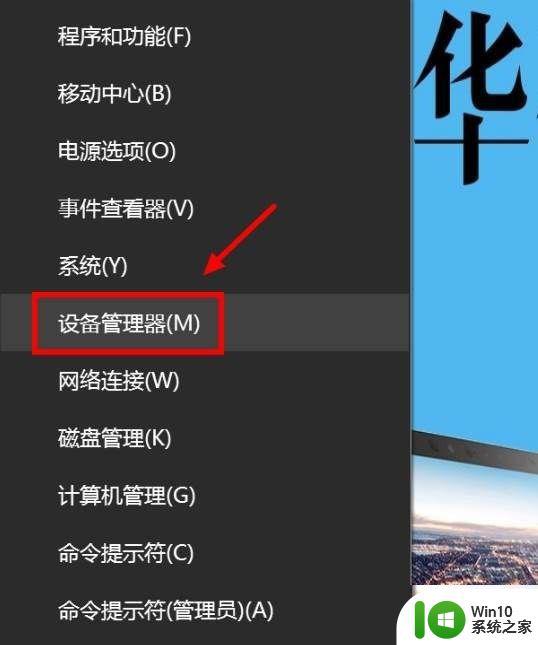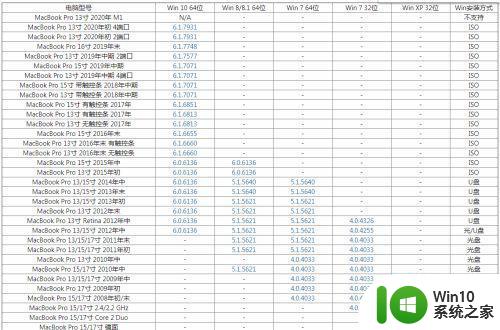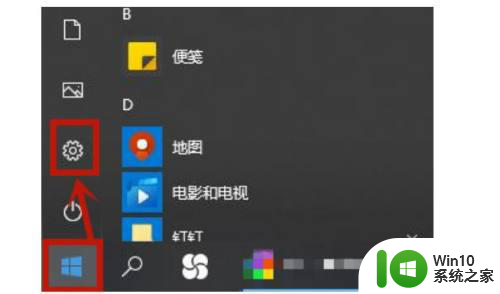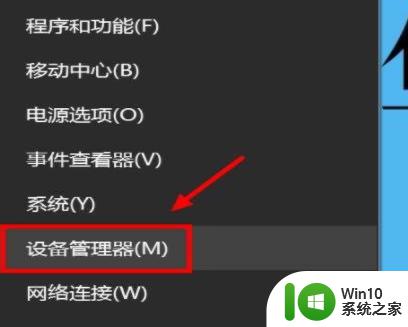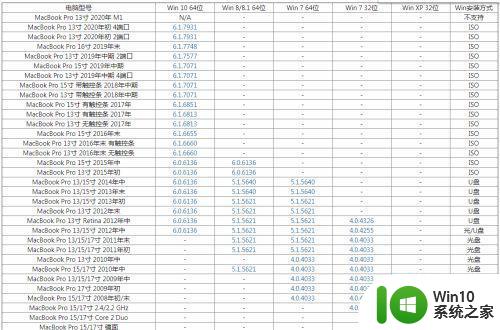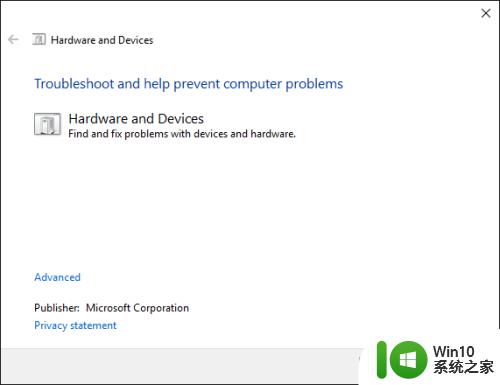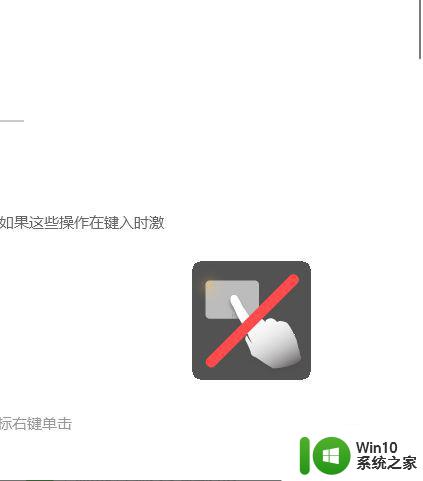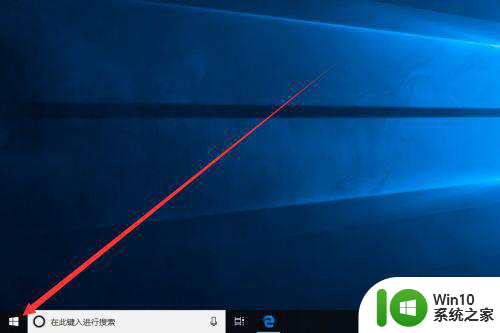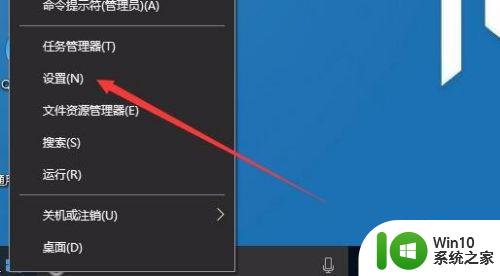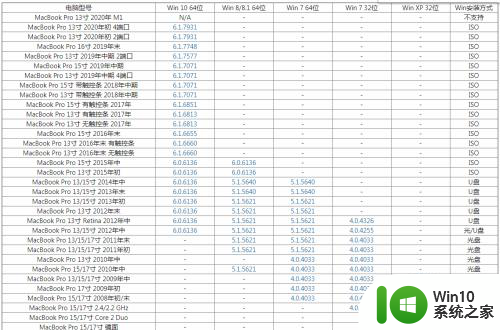w10触摸键盘不响应怎么办 w10触摸键盘无法使用解决方案
更新时间:2023-05-20 17:41:22作者:xiaoliu
w10触摸键盘不响应怎么办,在使用Windows 10操作系统的时候,有时候我们可能会遇到触摸键盘无法响应或者无法使用的情况。这种情况在使用笔记本电脑时尤其常见,可能会影响到我们的正常工作和学习。但是不用担心,下面我们将会为大家介绍一些解决方法,让您轻松解决这一问题。
具体方法:
1、首先你的电脑上的系统必须是最新的win10系统。没有的请自行百度查看相关的安装win10的经验。
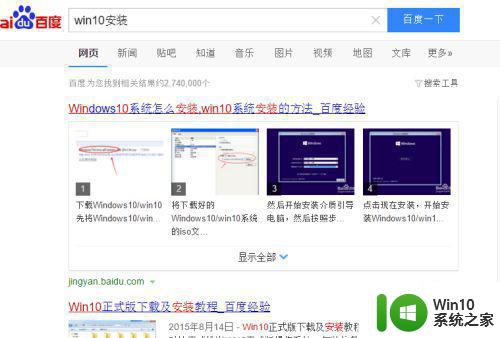
2、之后就是打开电脑,到我们win10的桌面界面上。

3、然后把鼠标放置任务栏界面,也就是图片的红色箭头所指向的区域处。右击鼠标。
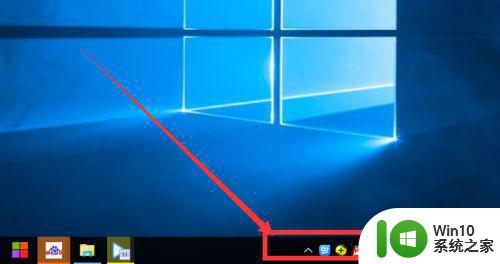
4、在弹出的菜单中选择【显示触摸键盘按钮】
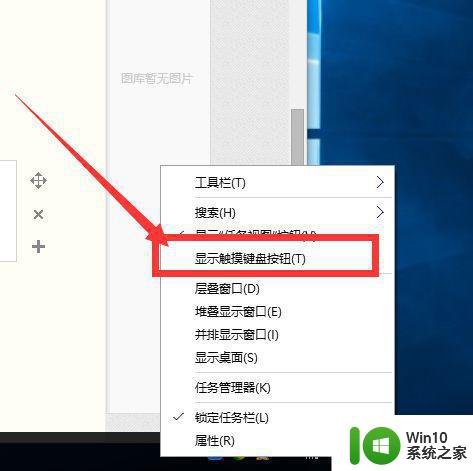
5、之后你会看到任务栏会多出来一个键盘一样的图标,那就是触摸键盘已经打开了。
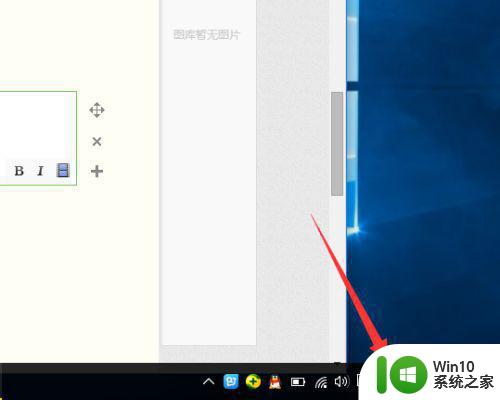
6、点击该图标就可以运行了。Ok。,这个截不到图。大家试试就知道了。
综上所述,如果遇到Windows 10触摸键盘不响应或无法使用的情况,可以尝试更新驱动程序、检查触摸键盘设置或使用外部键盘等解决方案。若问题仍无法解决,建议联系相关技术支持人员或专业人士进行处理。